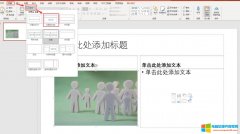Microsoft 365的ppt版式怎么修改为标题和内容?如果是要单独修改一个幻灯片的版式为标题和内容,首先选中该幻灯片,然后在开始版式位置选择即可;或者右键幻灯片空白位置,鼠标置于......
PPT文字背景色怎么设置_PPT文字背景图片如何设置
在大家初次使用PPT时,经常遇到许多问题,例如PPT文字背景色怎么设置、PPT文字背景图片如何设置,本篇教程就为大家解答这两个问题,希望能对大家提供到帮助。
一、 PPT文字背景色怎么设置
对PPT中的文字添加背景色的过程很简单,用到的是“开始”选项栏下的颜色设置。
1. 在桌面的空白处点击右键,选择Microsoft PowerPoint 演示文稿,即可快速创建一个PPT文件;
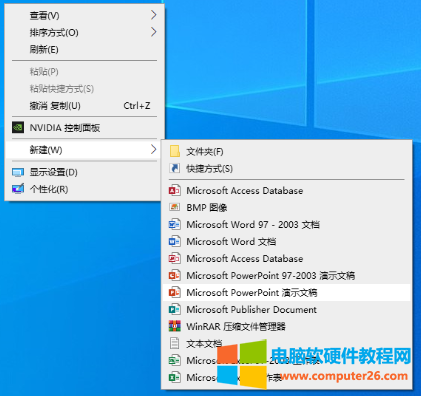
图一:桌面空白处的右键菜单
打开新建的PPT文件后,找到上方的开始栏选项里的“新建幻灯片”,点击即可新建一张空白的幻灯片;

图二:新建幻灯片按钮
这时在标题处可以输入一段文字
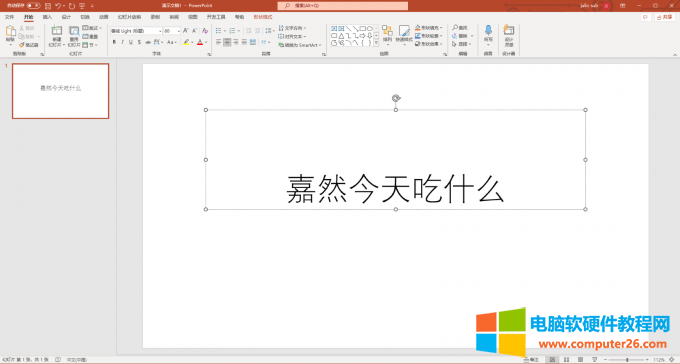
图三:添加文字
2. 选中需要设置背景色的文字,在上方的开始菜单栏下,找到如下图所示的“文字突出显示”图标;
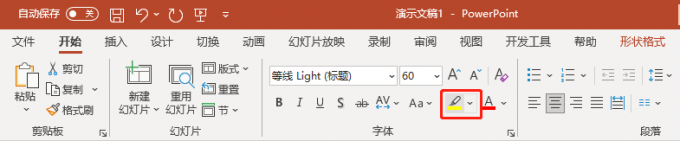
图四:文字突出显示按钮
3. 点击该图标,在弹出的颜色选择中,选择一个需要设置的颜色,即可设置成功。
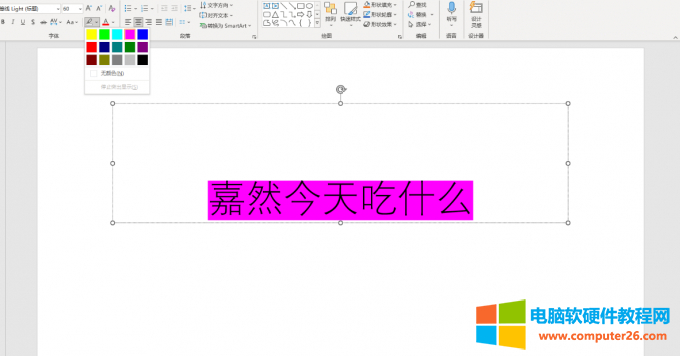
图五:背景色设置成功
二、 PPT文字背景图片如何设置
在PPT中进入背景图片设置功能的方法有两种,需要设置的选项和所带来的效果也是相同的。
方法一:
1. 在一张幻灯片的任意空白位置处,点击右键,选择设置背景格式;
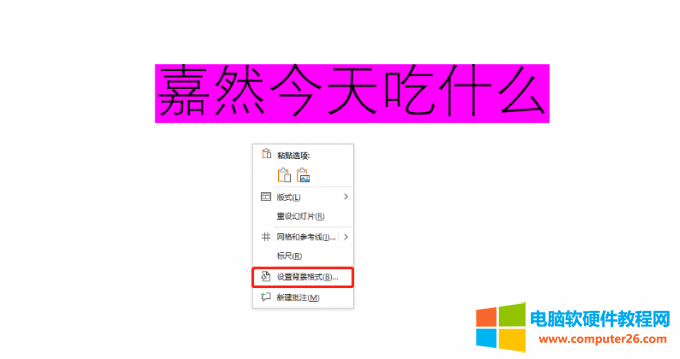
图六:右键菜单中的设置背景格式
2. 选择图片或者纹理填充,然后点击图片源下方的插入;
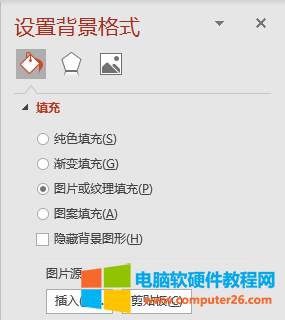
图七:背景格式的设置选项
3. 选择来自文件,在资源管理器中选择本地的图片,即可设置到幻灯片的背景中。
方法二:
1. 在顶部状态栏中选择设计栏,点击右边的设计背景格式。
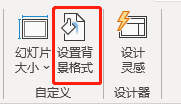
图八:设置背景格式按钮
2. 点击后,会进入与方法一中相同的设置界面,也可以对背景图片进行相同的设置。
设置成功后效果图如下。
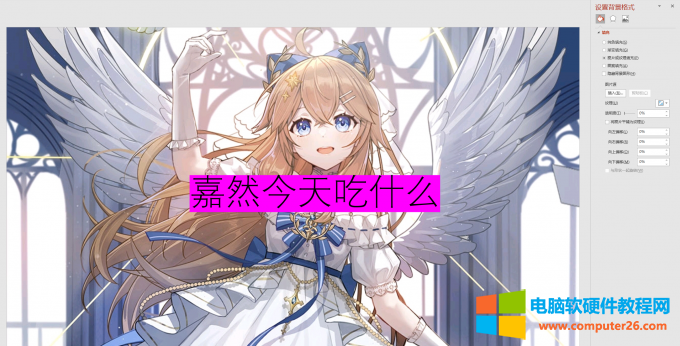
图九:设置成功
三、PPT如何设置背景图片的透明度
PPT自带的设置背景格式的功能,还带有许多其他的选项,可以为背景图片的设置带来更多样的操作。

图十:背景格式选项
1. 在上方的状态栏中选择“设计”,再选择“设置背景格式”。
2. 在“图案或纹理填充”选项下,就可以找到透明度选项,按照需求调整即可。
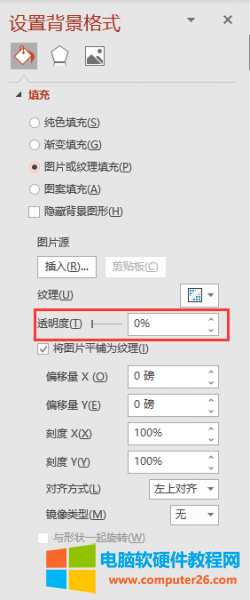
图十一:透明度设置
相关文章
- 详细阅读
-
excel取整函数怎么用_excel取整函数不四舍五入详细阅读
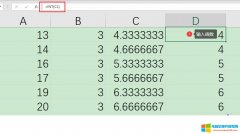
excel取整函数怎么用?Excel取整数的方法有许多种,我们可以直接使用函数来取整数,也可以直接单击开始工具栏内的减少小数位数按钮。如果excel取整函数不四舍五入,我们可以直接在......
2022-10-13 202 excel取整函数
-
pdf转excel怎么转_pdf里的表格怎么提取到excel详细阅读

需要将PDF里面的数据提取到Excel表格中,那么pdf转excel怎么转?下面小编就给大家分享一些方法,帮助大家快速提取和转换数据,大家都知道PDF文件一般是不能二次编辑修改的,所以我们......
2022-08-27 225 pdf转excel
-
onedrive登陆不上有影响吗_onedrive登陆不上怎么办详细阅读
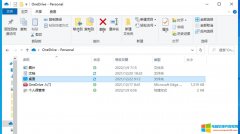
One Drive登陆不上有影响吗?One Drive客户端如果无法正常登录,对于在计算机端正常使用Microsoft 365的其他软件如word、excel、ppt等无任何影响。如果有数据被上传至云端,可能无法实现数据......
2022-07-20 341 onedrive onedrive登陆不上
-
怎么在outlook添加邮箱_outlook添加邮箱账户打不开详细阅读
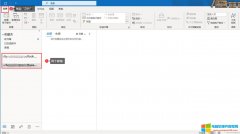
怎么在outlook添加邮箱?在Outlook文件信息界面,添加账户,在弹窗输入邮箱地址及密码即可添加邮箱。outlook添加邮箱账户打不开的原因主要是被添加邮箱的授权问题,需要在被添加邮箱......
2022-07-31 204 outlook outlook添加邮箱